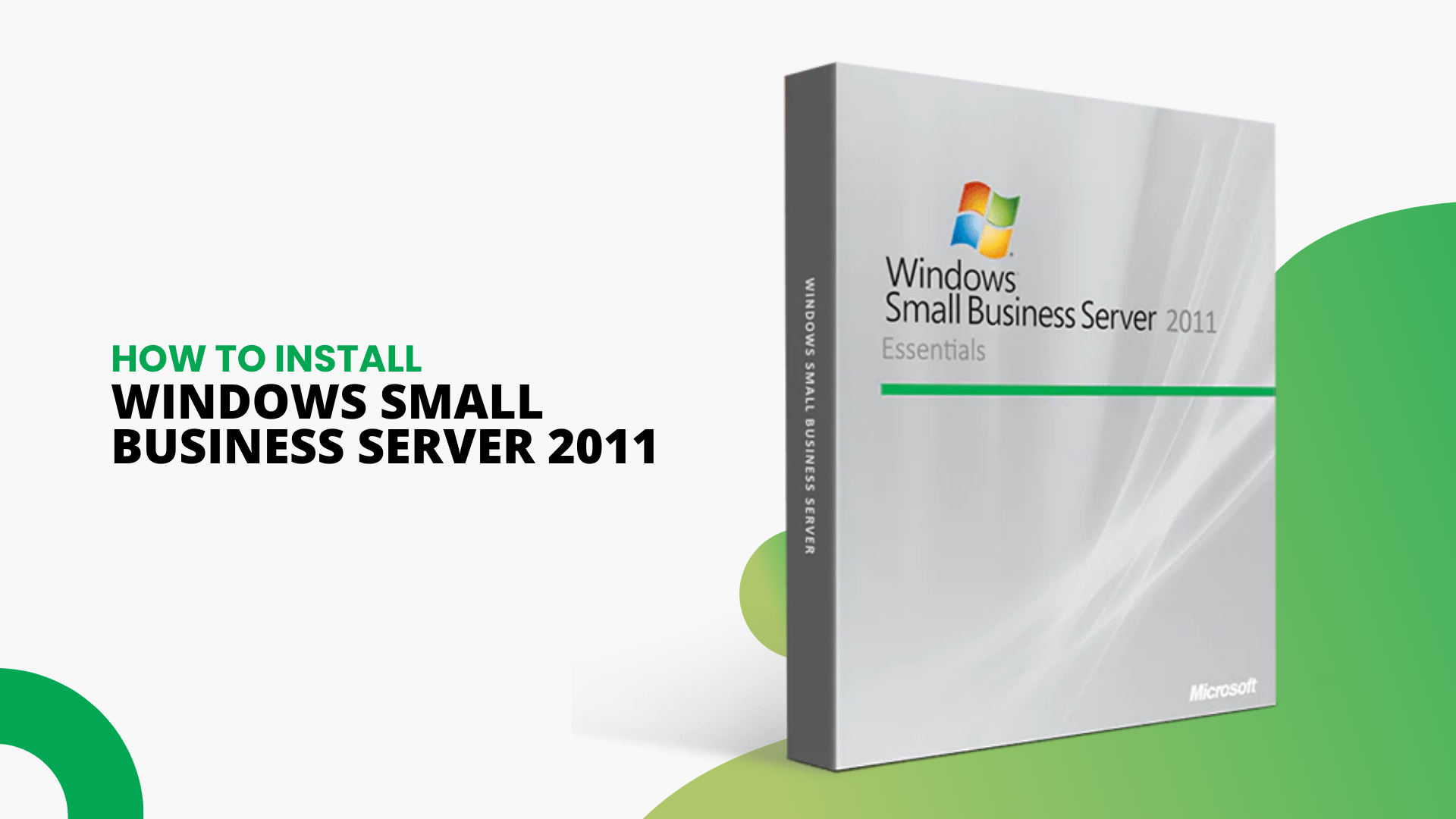Antes de instalar Windows Small Business Server (SBS) 2011, asegúrese de que su computadora cumpla con los requisitos mínimos del sistema.
Para Windows SBS 2011, estos son:
- Procesador: procesador de 64 bits a 2 GHz (o más rápido)
- RAM: 8GB
- Espacio libre en disco: al menos 120 GB
Una vez confirmado, ya está listo para instalar Windows SBS 2011. Simplemente siga los pasos a continuación:
Guía de instalación paso a paso de SBS 2011
Paso 1: Si tiene el paquete de instalación en un DVD o USB de arranque, primero deberá cambiar el orden de arranquede su computadora. > para que ejecute el paquete de instalación cuando lo inicie.
Puedes cambiar el orden de inicio desde la utilidad de configuración BIOS de tu computadora. Para saber cómo hacer esto, siga nuestra guía aquí.
Paso 2: Con el orden de inicio cambiado, ahora puede insertar su DVD de Windows SBS 2011 o USB de inicio y luego iniciar su computadora.
Nota: Si está ejecutando una instalación automatizada utilizando un archivo de respuesta creado previamente en su disco de instalación, es posible que no vea todas las pantallas en esta guía a continuación
Paso 3: Una vez que se haya cargado el instalador, verá la siguiente pantalla. Elija las opciones idioma, formato de hora, y teclado y luego haga clic en Siguiente

Luego haga clic en Instalar ahora para iniciar el proceso de instalación.

Paso 4: Ahora se le mostrarán los términos de la licencia. Después de leerlos, marque Acepto los términos de licencia y haga clic en Siguiente nuevamente

Paso 5: Ahora puede elegir su tipo de instalación. Puede elegir Actualizar, lo que le permitirá conservar sus archivos, configuraciones y aplicaciones actuales; o para realizar una nueva instalación limpia, seleccione Personalizado.
Nota: La opción de actualización solo está disponible si inició la instalación desde una versión anterior de Windows

Paso 6: A continuación, se le preguntará dónde desea instalar Windows SBS. Puede instalar en una de las unidades o particiones que se muestran en la lista o crear una nueva partición.
Nota: si aún no lo has hecho, asegúrate de hacer una copia de seguridad del contenido de tu disco duro antes de continuar; de lo contrario, puedes perder cualquier dato. actualmente guardado en la unidad o partición elegida

Para crear una nueva partición, haga clic en Opciones de unidad y luego seleccione Nuevo
Nota: asegúrese de que la partición que cree tenga al menos 120 GB de tamaño; de lo contrario, recibirás una advertencia durante el proceso de instalación y es posible que no se complete
También puede hacer clic en Cargar controlador para elegir un controlador de terceros para su controlador de almacenamiento si no ve ninguna opción de partición o unidad en la lista
Paso 7: Una vez que haya elegido dónde instalar Windows SBS, haga clic en Siguiente. Ahora comenzará a copiar todos los archivos al disco duro interno de su computadora.
Nota: Esto puede tardar un poco y su computadora puede reiniciarse durante el proceso, lo cual es normal

Paso 8: Una vez completada la primera parte de la instalación; Verá otra página que le preguntará si desea migrar su servidor desde uno existente o continuar con una instalación limpia

Paso 9: Una vez completada la instalación, puede configurar su sistema operativo SBS 2011. Para configurar la fecha, hora y zona horaria de su servidor, haga clic en Abrir fecha y hora para verificar la configuración de reloj y zona horaria. Realice los cambios y luego haga clic en Siguiente
Nota: Si está instalando SBS 2011 como una máquina virtual Hyper-V y la sincronización de hora está habilitada, debe asegurarse de que coincidan; de lo contrario, Recibirás errores durante la instalación

Paso 10: Ingrese los detalles de configuración de la red de su servidor (o puede dejar que el programa de instalación lo haga automáticamente) y luego haga clic en Siguiente

Paso 11: Ahora tendrá la opción de descargar las actualizaciones actuales. Es una buena idea hacer esto ahora; de lo contrario, podrá volver a él más tarde.

Paso 12: Luego se le pedirá que ingrese la información de su empresa, lo que también permitirá que el programa de instalación configure las herramientas de su servidor. Ingrese estos detalles ahora y luego haga clic en Siguiente.
Nota: también puedes editarlos más tarde a través de tu Consola SBS de Windows

Paso 13: cree nombres para su Servidor y Dominio interno . El dominio interno separa su red interna de la red externa (en Internet) y le permite administrar el acceso a los recursos de su red (p.gramo, cuentas de usuario, carpetas compartidas, etc.)
Nota: No puedes cambiar el servidor o los nombres de dominio más adelante, así que asegúrate de ingresarlos correctamente. Los nombres de los servidores deben ser únicos para cada servidor diferente.

Paso 14: Ahora se le pedirá que configure una nueva cuenta de administrador. Recuerde elegir un nombre de usuario de administrador único y una contraseña segura y luego haga clic en Siguiente.
Nota: Necesitará usar su cuenta de Administrador si alguna vez necesita restaurar sus servicios de directorio usando el Modo de restauración de servicios de directorio (DSRM), así que asegúrese de conservar la detalles de inicio de sesión almacenados de forma segura

Paso 15: Finalmente, se mostrará una página de resumen de configuración. Repasa todo con atención. Si necesita cambiar algún detalle, haga clic en Atrás; de lo contrario, si todo está correcto, haga clic en Siguiente

Paso 16: La configuración ahora lo llevará a la etapa final de instalación, lo que puede llevar un poco de tiempo. Es posible que su computadora también se reinicie varias veces, lo cual es normal

Paso 17: Después del reinicio final del servidor, se le mostrará la página Instalación finalizada . Haga clic en Comenzar a usar el servidor, y ¡listo!

¡Bienvenido a Windows SBS 2011 y disfrute!
Si está buscando una empresa de software en la que pueda confiar por su integridad y prácticas comerciales honestas, no busque más que SoftwareKeep. Somos un socio certificado de Microsoft y una empresa acreditada por BBB que se preocupa por brindarles a nuestros clientes una experiencia confiable y satisfactoria en los productos de software que necesitan. Estaremos contigo antes, durante y después de todas las rebajas.